FLV
- 1. FLV Video Herramienta +
-
- 1.1 Divisor FLV
- 1.2 Reproductor de FLV
- 1.3 Reproductor gratuito de FLV
- 1.4 Gratis Reproductores FLV para Mac
- 1.5 Convertidor FLV Online
- 1.6 Convertidor FLV para Win10
- 1.7 Convertidor gratuito de FLV a MP3
- 1.8 Convertidor gratuito de FLV a WAV
- 1.9 Convertidor FLV a 3GP gratis
- 1.10 Convertidor de FLV a WMV
- 1.11 Convertidor de FLV a WebM
- 1.12 Convertidor de FLV a AVI Online
- 1.13 Convertidor de MP4 a FLV Online
- 1.14 Convertidor de AVI a FLV
- 1.15 Convertidor de WMV a FLV
- 2. Convertir FLV a Otros Formatos+
-
- 2.1 Convertir FLV a MP4
- 2.2 Convertir FLV a MP4 gratis
- 2.3 Convertir FLV a MP4 en Mac
- 2.4 Convertir FLV a MOV
- 2.5 Convertir FLV a MOV Online
- 2.6 Convertir FLV a AVI
- 2.7 Convertir FLV a MKV
- 2.8 Convertir FLV a M4V
- 2.9 Convertir FLV a MP3
- 2.10 Convertir FLV a 3GP
- 2.11 Convertir FLV a DivX
- 2.12 Convertir FLV a VOB
- 2.13 Convertir FLV a SWF
- 2.14 Convertir FLV a DV
- 2.15 Convertir FLV a iPad
- 2.16 Convertir FLV a iTunes
- 3. Convertir Otro Formato a FLV+
- 4. Reproducir & Editar FLV Tips+
-
- 4.1 Reproducir FLV en VLC
- 4.2 Reproducir FLV en TV
- 4.3 Transmitir FLV a TV con Google Chromecast
- 4.4 Reproducir FLV en Xbox One
- 4.5 Reproducir FLV en PS4/PS3
- 4.6 Reproducir FLV en Windows Media Player
- 4.7 5 FLV gratuitos para convertir MP3
- 4.8 Comprimir videos FLV
- 4.9 Editar FLV en Windows Movie maker
- 4.10 Editar FLV en Adobe Premiere
- 4.11 Editar FLV en Final Cut Pro
- 4.12 Editar FLV en Sony Vegas Pro
- 4.13 Editar FLV en Sony Movie Studio
- 4.14 Editar FLV en iMovie
- 4.15 Cargar FLV en YouTube
- 4.16 Insertar FLV en Powerpoint
- 4.17 Importar FLV a Adobe Premiere
¿Cómo importar videos FLV a iMovie 11 para editarlo?
Por Manuel Gonzalez • 2024-03-13 15:37:25 • Soluciones
Sin embargo, aunque FLV está entre los formatos de video más populares, en el momento de distribuir archivos, estos no funcionan en iMovie. Esto te puede provocar problemas y frustración en iMovie si buscas editar tus archivos a FLV. En la actualidad, existen muchas soluciones diseñadas para evitar este problema. Esto puede convertirse en una tarea difícil. En la mayoría de estos casos, la solución disponible puede no funcionar o incluso producir un video de baja calidad. En este caso, la mejor solución es convertir los videos FLV a un formato que sea compatible con iMovie.
La mejor opción para convertir videos FLV a iMovie: Wondershare UniConverter (originalmente Wondershare Video Converter Ultimate)
Programa Wondershare UniConverter (originalmente Wondershare Video Converter Ultimate)se trata de un excelente y moderno convertidor de videos, que ofrece una gran variedad de características, por lo que te dará una gran experiencia. Ayuda a solucionar todos tus problemas de conversión de videos. Permite convertir casi todos los formatos de video más conocidos para que puedan ser reproducidos en dispositivos de alta velocidad, como el iPhone, el iPad, PSP, entre otros. Con esta herramienta puedes ahorrarte bastante dinero, para las entradas de películas en 3D, ya que se puede hacer una conversión de 2D a 3D, haciendo que tengas entretenimiento en casa. Gracias a las diferentes funciones de edición, que incluyen el recorte y los efectos, es posible mejorar el aspecto de tus videos de acuerdo a tus gustos. En caso de que también desees extraer el audio de las películas, este programa puede destacarse como la opción número 1 por su gran velocidad de conversión. Wondershare video converter ultimate es una herramienta económica. La inversión en esta herramienta es una decisión inteligente, porque sus grandes características te beneficiarán demasiado. Es una herramienta de confianza, comprobada y segura, por lo que se puede pensar que es un convertidor.
 Wondershare UniConverter (originalmente Wondershare Video Converter Ultimate)
Wondershare UniConverter (originalmente Wondershare Video Converter Ultimate)
Caja de herramientas para videos equipada y completa

- Transforma el contenido en más de mil formatos, como AVI, MKV, MOV, MP4, etc.
- La conversión a una configuración predeterminada y óptima sirve para todos los dispositivos más populares, incluidos Apple, Samsung, HTC y Nokia.
- La tecnología APEXTRANSTM te ofrece una velocidad de conversión 90 veces superior que la de los convertidores tradicionales.
- Una interfaz sencilla que incluye iconos e instrucciones perfectamente organizados.
- Edita, mejora y personaliza tus videos.
- Descarga y graba videos en más de 10,000 sitios para compartir videos.
- Esta versátil caja de herramientas combina la función de metadatos del video, el creador de gifs, el convertidor de RV y el dispositivo de grabación para pantallas.
- Compatible con los sistemas operativos: Windows 10/8/7/XP/Vista, Mac OS 10.15 (Catalina), 10.14, 10.13, 10.12, 10.11 (El Capitan), 10.10, 10.9, 10.8, 10.7, 10.6.
¿Cómo convertir videos FLV a un dispositivo predeterminado para iMovie en Mac?
Paso 1Carga el archivo en formato FLV.
Cuando hayas iniciado este programa (originalmente Wondershare Video Converter Ultimate), descarga los archivos FLV que quieras convertir. El programa te ofrece 2 opciones de carga para tus archivos FLV:
- Selecciona los archivos en la parte superior izquierda y escoge los correspondientes en tu computadora.
- También puedes arrastrar los videos FLV de tu preferencia y colocarlos directamente en la interfaz principal.

Paso 2 Selecciona la opción iMovie en tu dispositivo.
Haz clic sobre la flecha de abajo al lado de Formato de salida con el fin de expandir la lista de formatos para la salida, a continuación deberás hacer clic en la pestaña Editar > escoger iMovie y selecciona la solución adecuada.
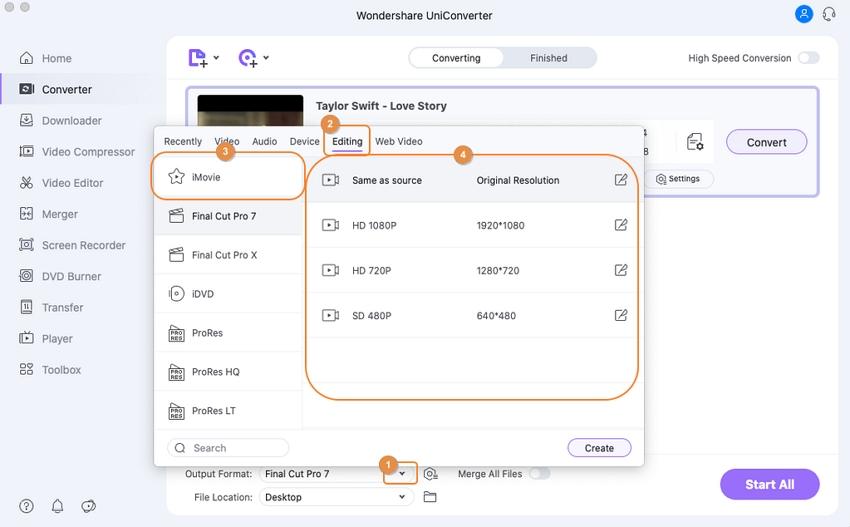
Paso 3 Inicia con la conversión de FLV en iMovie.
Una vez que estés satisfecho con tu elección, presiona el botón de Iniciar todo que se encuentra en la parte de abajo en la ventana del programa. A continuación, la conversión de tus archivos comenzará y tomará muy poco tiempo.
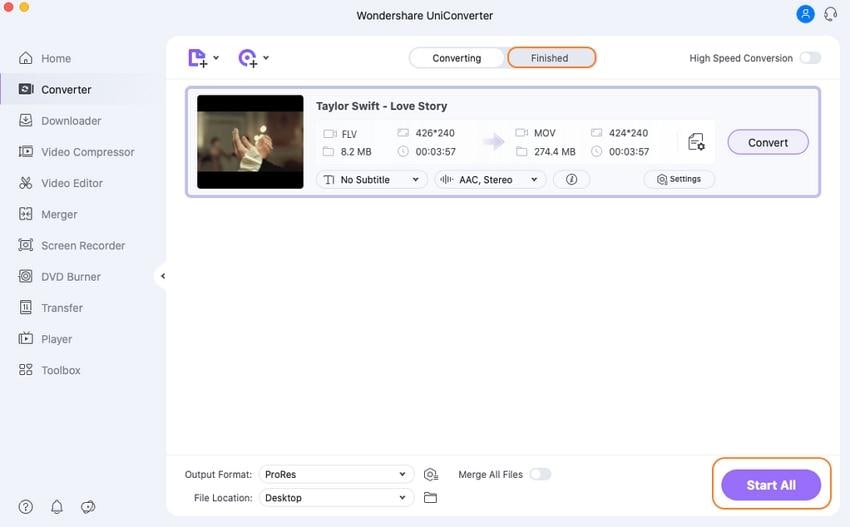
Sin embargo, conviene seleccionar una carpeta en la que se guardará tu archivo de salida. Esto se realiza antes de la conversión final. Para hacerlo, accede a la sección Salida: al final de la página y selecciona una ruta de acceso. Este programa se guarda en la ruta de acceso por defecto C: Documentos Públicos de los USUARIOS. Ahora que has convertido el archivo FLV al un formato compatible con iMovie, ya puedes importarlo a iMovie, desde donde elegirás si quieres editarlo o compartirlo.
- 3 Soluciones para cuando el Reproductor de Windows Media No Reproduce .flv
- Como Reproducir Archivos .flv con VLC Media Player
- Compresor FLV: Cómo comprimir archivos FLV de forma rápida
- Cómo convertir y reproducir videos FLV fácilmente en tu televisor
- 5 FLV gratuitos para convertir MP3 para Windows/Mac
- FLV vs MP4 | Cómo elegir entre el formato FLV o MP4
- Cómo Usar Convertidor FLV a MP3 para Extraer MP3 de FLV en Windows/Mac
Manuel Gonzalez
staff Editor